Signer PDF
Ajoutez des signatures à votre PDF. Si vous avez une image de votre signature, vous pouvez l’ajouter à votre document PDF et contrôler sa position et sa taille. Utilisez l’action Signer PDF dans Power Automate pour automatiser ce processus.
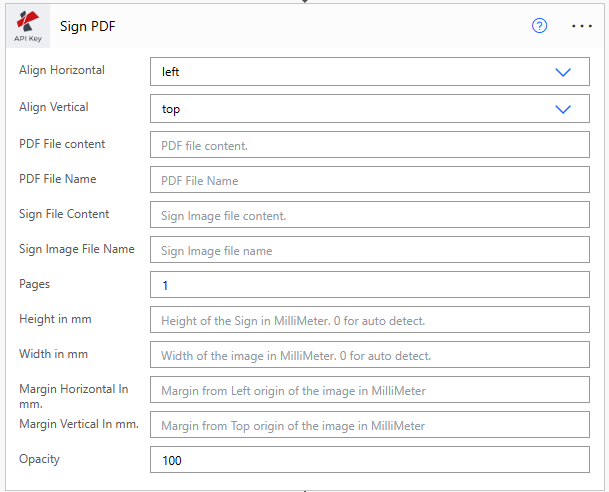
Paramètres
- Contenu du fichierBase64, Required
Mappez le contenu du fichier à partir de l’action source
- Nom du fichierString, Required
Spécifiez le nom du fichier PDF avec l’extension appropriée
- Image de signatureBase64, Required
Mappez l’image de signature. Les types d’images pris en charge sont jpg, png, gif, BMP et tiff
- PagesString, Required
Pages où l’image de signature doit être ajoutée. Les valeurs possibles incluent des nombres (1,2,3 etc.) ou du texte (première, dernière et toutes).
- Alignement horizontalOption, Required
Alignement horizontal de l’image. Les valeurs autorisées sont
- Gauche - bord gauche de la page
- Centre - distance égale des bords gauche et droit de la page
- Droite - bord droit de la page
- Alignement verticalOption, Required
Alignement vertical de l’image. Les valeurs autorisées sont
- Haut - bord supérieur de la page
- Milieu - distance égale des bords supérieur et inférieur de la page
- Bas - bord inférieur de la page
- Largeur de l'imageNumber, Required
Largeur de l’image en millimètres (mm). Si 0, la largeur par défaut sera utilisée.
- Hauteur de l'imageNumber, Required
Hauteur de l’image en millimètres (mm). Si 0, la hauteur par défaut sera utilisée.
- Marge horizontaleNumber, Required
Marge horizontale en millimètres (mm). La valeur par défaut est 0. Si l’alignement horizontal est Gauche, il donnera un espace du bord gauche de la page. Si Droite, il donnera un espace du bord droit de la page. Si Centre, ce champ est ignoré.
- Marge verticaleNumber, Required
Marge verticale en millimètres (mm). La valeur par défaut est 0. Si l’alignement vertical est Haut, il donnera un espace du bord supérieur de la page. Si Bas, il donnera un espace du bord inférieur de la page. Si Centre, ce champ est ignoré.
- TransparenceNumber, Required
Transparence pour l’image de signature. Les valeurs vont de 0 à 100. 0 pour la transparence maximale et 100 pour la couleur maximale.
Sortie
- Contenu du fichierBinary
Contenu du fichier du document compressé
- Nom du fichierString
Le nom du fichier du document signé
